下記のMacでキャプチャ(スクリーンショット)する方法の記事を見て、自分で使用しているWindows10ではどんな方法があるか気になったので調べてみました。

Macで今表示している画面やウィンドウをキャプチャ(スクリーンショット)機能で撮影して画像として保存する方法|今村だけがよくわかるブログ
Macを使っていると「今表示している画面やウィンドウを画像として保存したいな〜」という場合があります。 そんな時は「画面キャプチャ(スクリーンショット)」機能を使うとできます。キャプチャしたい範囲によってコマンドが違いま...
Windows10のスクリーンショットの種類
| スクリーンショットの効果 | キーボードショートカット |
|---|---|
| 画面全体 | PrintScreen |
| アクティブなウィンドウ部分 | Alt+PrintScreen |
| 画面全体を「ピクチャ」の「スクリーンショット」フォルダに保存。OneDriveと連携している場合は「画像」下の「スクリーンショット」フォルダに保存。 | Windows+PrintScreen |
スクリーンショット画像
PrintScreen
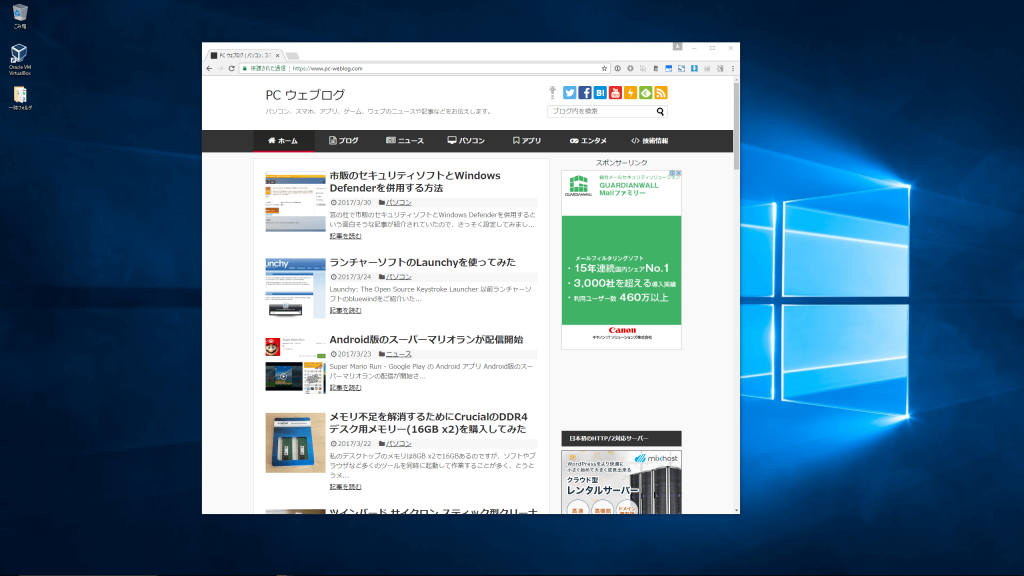
画面全体が一時的にクリップボードに保存されます。画像ソフト上でCtrl+Vを行うと貼り付けることができます。
Alt+PrintScreen
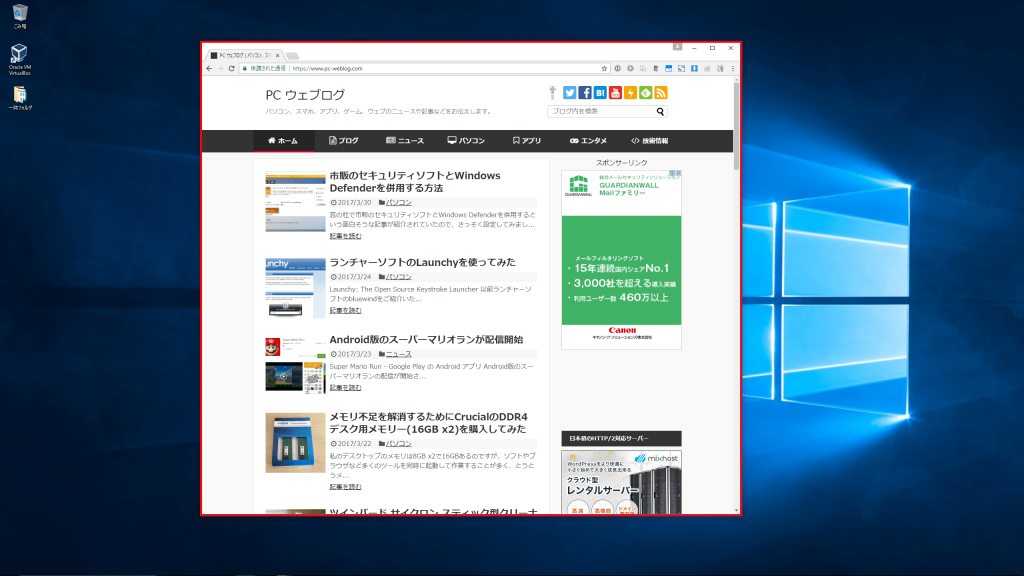
アクティブにしているウィンドウが一時的にクリップボードに保存されます。画像ソフト上でCtrl+Vを行うと貼り付けることができます。
Windows+PrintScreen
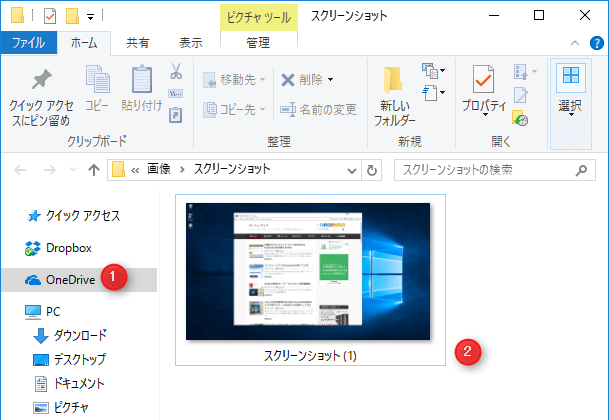
画面全体を「ピクチャ」の「スクリーンショット」フォルダに保存。OneDriveと連携している場合は「画像」下の「スクリーンショット」フォルダに保存します。
まとめ
- PrintScreenで画面全体をスクリーンショット。
- Alt+PrintScreenでアクティブウィンドウをスクリーンショット。
- Windows+PrintScreenで画面全体を「スクリーンショット」フォルダに保存。
Macと違い、Windows10のデフォルトでは範囲指定のスクリーンショットをキーボードショートカットで行う方法はないようです(もしあればすみません)。私はスクリーンショットを行うときは、Screepressoというフリーソフトで行っています。皆さんはどのような方法でスクリーンショットを行っていますでしょうか。

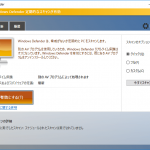

コメント